Minecraft: Education Edition là một trong những phiên bản đặc biệt của game sinh tồn Minecraft - một trong những game kinh điển nhất mọi thời đại. Đây cũng là phiên bản duy nhất của tựa game thế giới mở này được đưa vào giáo dục tại nhiều quốc gia trên thế giới, trong đó có Việt Nam.
Việc cài đặt Minecraft phiên bản giáo dục có khá nhiều khác biệt so với các phiên bản khác, sau đây, Download.vn sẽ hướng dẫn các bạn cách tải và cài Minecraft: Education Edition trên máy tính.
Hướng dẫn tải và cài đặt Minecraft: Education Edition trên máy tính
![]() Minecraft: Education Edition cho Mac
Minecraft: Education Edition cho Mac
![]() Minecraft: Education Edition cho iOS
Minecraft: Education Edition cho iOS
Bước 1: Các bạn vào trang hỗ trợ download Minecraft - Education Edition, chọn vào Tải về.
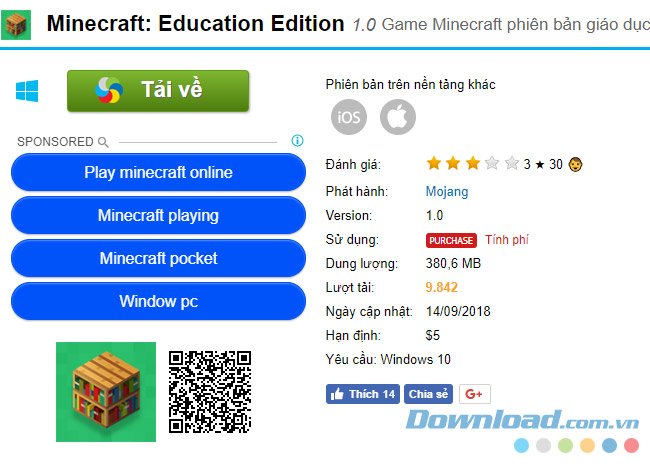
Bước 2: Chọn link tải đầu tiên để tải game Minecraft - Education Edition về máy tính.
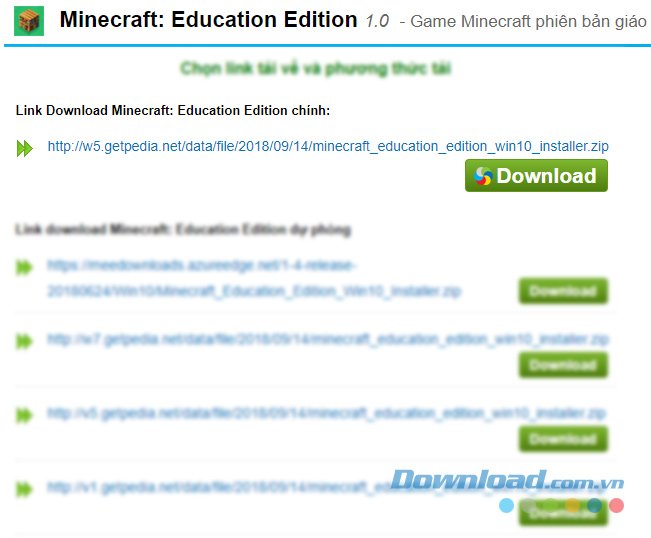
Bước 3: Một cửa sổ Windows hiện ra, các bạn chọn vị trí để lưu file này trên máy tính, sau đó giải nén nó để lấy file cài đặt (hình bên dưới).
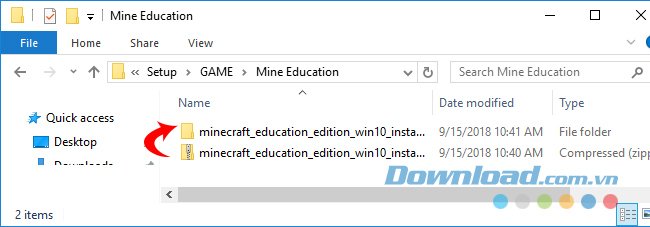
Trong thư mục sau khi giải nén, các bạn tìm và click đúp chuột trái vào mục như dưới đây để bắt đầu cài đặt Minecraft - Education Edition trên máy tính.
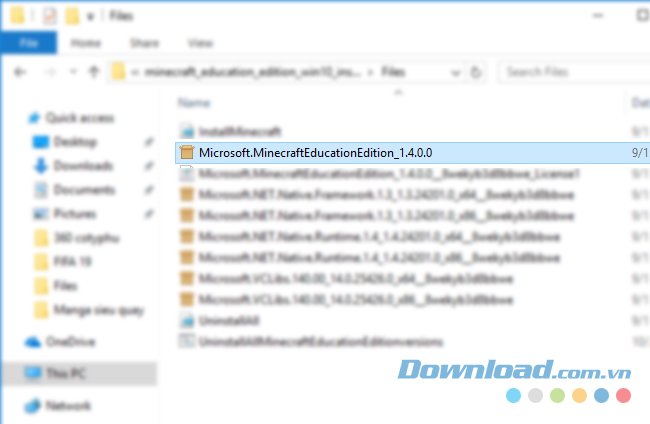
Bước 4: Click vào Install để bắt đầu cài đặt, có thể chọn mục Launch when ready để khởi động game ngay khi cài đặt hoàn tất.
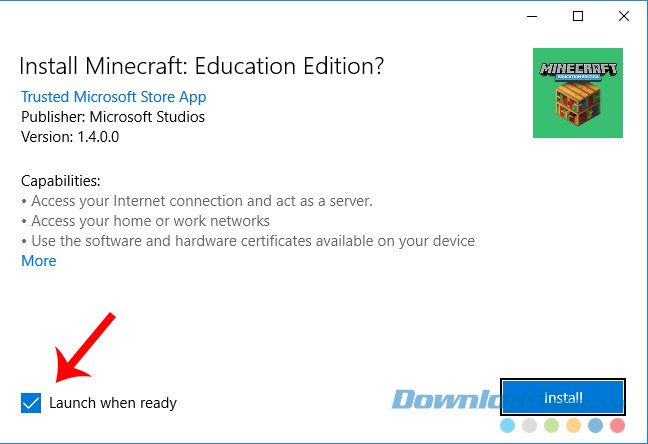
Tiếp tục nhấn vào Download.
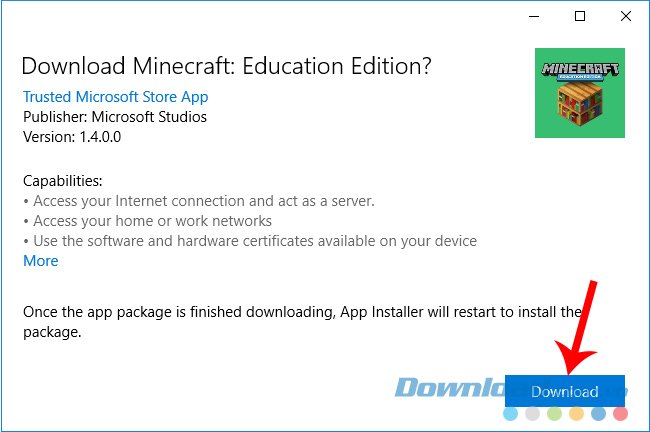
Bước 5: Chờ tới khi quá trình tải hoàn tất, cửa sổ game sẽ xuất hiện như dưới đây.
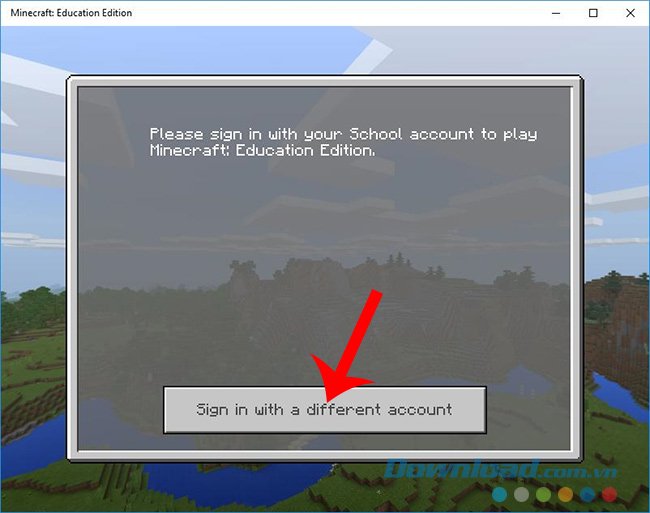
Lúc này các bạn chỉ cần đăng nhập vào tài khoản Minecraft: Education Edition của mình để bắt đầu sử dụng phiên bản Minecraft giáo dục này.
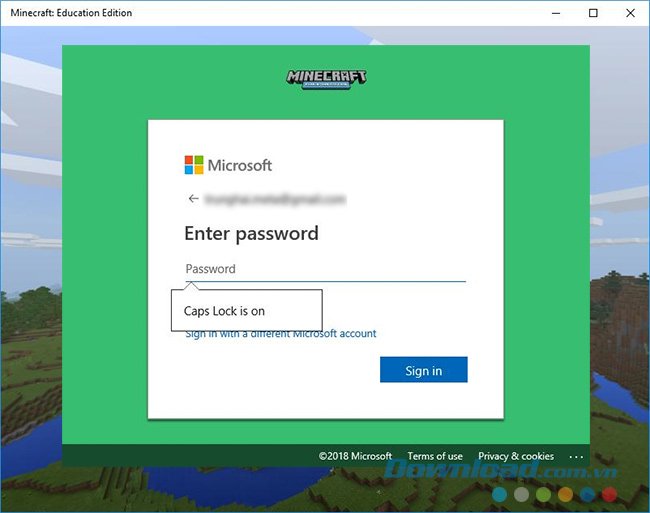
CHÚ Ý:
Nếu các bạn không để chế độ tự động chạy sau khi tải xong, thì có thể nhấn vào biểu tượng Start để tìm kiếm game Minecraft: Education Edition trong này.
Tài khoản Minecraft: Education Edition không phải là tài khoản mà chúng ta sử dụng để chơi các phiên bản thông thường khác của tựa game này, mà đó là tài khoản được đăng ký và sử dụng một số thông tin của nhà trường (nếu bạn là giáo viên) hoặc phải được người khác cấp quyền, chia sẻ cho bạn (nếu bạn là học sinh).
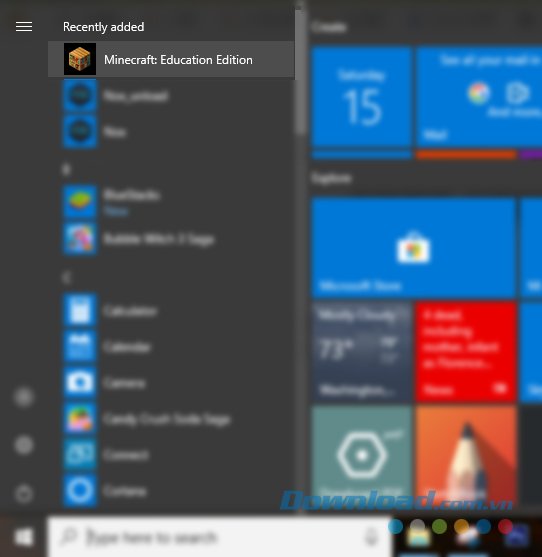
Đó là những gì cần thiết để cài đặt Minecraft: Education Edition trên máy tính, hy vọng với hướng dẫn này, các bạn có thể dễ dàng thực hiện việc cài đặt cũng như làm quen với phiên bản game đặc biệt này.
